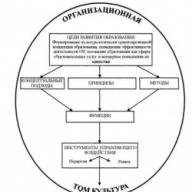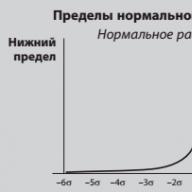A legtöbb WordPress webhely avatarokat jelenít meg az egyéni képekhez. Ezek az avatarok lehetnek maguknak a felhasználóknak a képei, vagy személyre szabhatja őket a webhely vagy a WordPress tulajdonosa. Az alapértelmezett avatar egy személyre emlékeztető sziluett szürke háttér előtt. Őszintén szólva unalmas. Szerencsére könnyen megváltoztathatjuk a WordPress alapértelmezett avatárját.
Ebben az oktatóanyagban látni fogjuk, hogyan kell ezt megtenni. Azt is látni fogjuk, hogyan válasszon saját avatart, és hogyan használjon beépülő modulokat, amelyek segítségével a felhasználók saját maguk választhatják ki avataraikat. Csak alapvető ismeretekre van szükség - a bővítmény telepítése, a kép kivágása és a fájl feltöltése, ez minden.
Mi az avatar?
A WordPress az avatárt az a képként határozza meg, amely a neved mellett jelenik meg, amikor avatarkompatibilis webhelyeken kommentelsz. Általában körülbelül 80 × 80 pixel méretűek, és szinte bármilyen fájltípus lehet, bár a PNG formátum népszerű.
Hogyan állíthatom be az alapértelmezett avatarom?
Mindannyian láttuk a "titokzatos ember" avatárt. Unalmas, és arra emlékeztet bennünket, hogy az avatarok nincsenek az oldalhoz szabva. Szerencsére nem korlátozzuk ezt az alapértelmezett avatárt. A WordPress segítségével több lehetőségünk is van.
Kiválaszthat alapértelmezett avatart mindenki számára, aki megjegyzést fűz a webhelyéhez. Számos beépített lehetőség van, és még ezt is megteheti. Ezek az avatarok a webhely kommentelőinek és felhasználóinak ( ha ezek az emberek nem határoznak meg alapértelmezett avatart).
Az irányítópulton lépjen a Beállítások, Csevegés menüpontra, és válassza az Avatarok lehetőséget. Győződjön meg arról, hogy az "Avatarok megjelenítése" opció engedélyezve van. Itt hét beépített opció van. Kiválaszthatja a közönségének megfelelő besorolást is (gx).
« Titokzatos személy Ez az alapértelmezett érték. Az opciók közül négy jön létre. Az előadó nevével vagy e-mail címével matematikailag generálnak képet a választott modell alapján.
A webhelyén található avatarok frissülnek, hogy megfeleljenek az alapértelmezett beállításnak.
Hogyan lehet saját avatarod
Ön nem korlátozódik az oldalon található alapértelmezett avatarokra, rendelkezhet saját avataroddal. A legnépszerűbb egy másik Automattic cég, a Gravatar. A Gravatar jelentése "nyilvános avatár". Egy helyen hozza létre profilját, és minden Gravatar-kompatibilis webhelyen követni fogja.
A Gravatar előnye, hogy egy személynek lehet egy avatarja, amely követi őt az interneten. Hogyan? Az Ön e-mail címéhez vannak társítva. Minden alkalommal, amikor megjegyzést írsz, és az e-mail címedet használod, az alapértelmezett avatarod kerül felhasználásra. Ha nincs alapértelmezett avatarod, vagy ha nincs avatárod a címedhez társítva, a WordPress alapértelmezett avatárt rendel a megjegyzésedhez.
Az irányítópulton lépjen a következőre: Utilisateur"," ProfilodÉs görgessen lefelé. Látni fogja a profilfotóját. Módosítsa ezt a képet a Gravataron a linkre kattintva. A Gravatar.com-ot is elérheti.
Néhány plugin az avatarok kezelésére
A WordPress számos beépülő modullal rendelkezik a testreszabáshoz és új avatarok hozzáadásához. Íme egy gyors áttekintés a legnépszerűbbekről.
1 – Új alapértelmezett avatart hozzáadása
Az Új Avatar hozzáadása alapértelmezés szerint hozzáad egy mezőt, ahol linkelni tudja a képeket avatarként való használatra. Adjon hozzá annyi avatart, amennyit csak akar, és mindegyik megjelenik a lehetőségek listájában. Még a kép méretét is megadhatja. Ez a beépülő modul példákat ad arra, hogyan adhat meg egy URL-t képmérettel.
2 - WP First Letter Avatar
A WP First Letter Avatar létrehoz egy avatart a felhasználó nevének kezdőbetűjével, ha ezeknek az embereknek nincs Gravatarjuk. Minden betűnek más a háttérszíne. Az Avatar több méretet tartalmaz, és automatikusan kiválasztja a legmegfelelőbb méretet. Akár saját avatarjátékot is létrehozhat, és ugyanazokat az elnevezési szabályokat használhatja. A Gravatart is letilthatja, ha azt szeretné, hogy minden felhasználónak legyen leveles avatarja.
3 - avatar menedzser
Az Avatar Manager lehetővé teszi a regisztrált felhasználók számára, hogy avatarjaikat feltöltsék a webhelyére. A letöltött fájl hozzáadódik a beállítások oldalához ( profil oldal). Megadhat alapértelmezett pixelméreteket és egyéni felbontásokat. A felhasználók használhatják letöltött Gravatarjaikat vagy avatarjaikat.
4 - WP felhasználói avatar
A WP User Avatar fájlfeltöltési funkciót ad az avatarlistához és a könyvtárhoz, ahol megtekintheti és kezelheti feltöltött avatarjait. A könyvtárában lévő összes kép használható avatarként. Hozzáadhat egy betöltési rövid kódot a widgetekhez és cikkekhez, hogy lehetővé tegye a tagok és követők avatarjaik hozzáadását. Korlátozásokat is beállíthat a fájljaikra, és letilthatja a Gravatart, ha több irányítást szeretne.
Ennyi a bővítmények listájához. Nyugodtan ajánlja ezt a cikket barátainak kedvenc közösségi hálózatain.
(Utolsó frissítés: 2019.12.01.)
Üdvözlet kedves olvasó! Hogyan adhatunk hozzá saját avatarképet a WordPress-hez? Azok számára, akik még nem tudják: Az avatar egy kép a neved mellett, amely segít beazonosítani megjegyzésedet azokon a webhelyeken, amelyek támogatják ezt a funkciót. WordPress avatarok jelenleg csak a(z) által feltöltött egyéni avatarok használatát teszi lehetővé, de segédbővítményeink kibővítik ezt a funkciót, és lehetővé teszik a médiakönyvtárba feltöltött bármely kép, kép vagy fénykép használatát.
Avatar módosítása WordPress webhelyen
Hogyan töltsd fel avatarod a WordPress-re? Hogyan lehet megváltoztatni az alapértelmezett avatart a WordPressben? Hogyan lehet megváltoztatni a felhasználói avatar alakját a WordPressben?
A különféle webhelyek böngészése során észreveheti, hogy sok felhasználó neve mellett van egy kép. Ezeket a képeket avataroknak hívják.
Ma, barátaim, szeretnék bemutatni nektek legjobb ingyenes avatar-bővítmények a WordPresshez, melynek segítségével különféle lehetőségeket és beállításokat kap az avatarok megjelenítésére saját maga (a szerző) és az oldalra tetszőleges megjegyzéseket író látogatók számára. Valami hasonló.
WP User Avatar plugin – avatarok a WordPresshez
Jelenleg a WordPress csak a Gravataron keresztül feltöltött egyéni avatarok használatát teszi lehetővé. A WP User Avatar lehetővé teszi, hogy bármely, a könyvtárába feltöltött fotót avatarként használjon. Ez azt jelenti, hogy ugyanazt a terhelést és könyvtárat használja, mint az üzenetei. Nincs szükség további mappákra vagy képszerkesztő funkciókra.
WP User Avatar plugin
Ez a beépülő modul lehetővé teszi, hogy bármilyen fényképet vagy avatarként használjon WP megjegyzésekhez. A kép feltölthető a számítógépéről vagy felhasználható a médiakönyvtárból. Ezenkívül használjon alapértelmezett avatárt egy nagy bajuszú fekete férfi formájában, akárcsak Chapaev:
Alapértelmezett avatar
A modult már több mint 700 000 felhasználó töltötte le, így a szerző folyamatosan frissíti. A WP User Avatar beépülő modul telepítése a szabványos módon, bővítménykereséssel történik. Írja be a nevét, telepítse és aktiválja, majd lépjen az avatar beállításaihoz:
A WP User Avatar beépülő modul beállítása
Ha bejelöli a harmadik jelölőnégyzetet - Gravatar letiltása, és csak helyi avatarokat használ, akkor használhatja az alapértelmezett avatart, mind saját maga, mind a kommentelők számára, vagy új képet tölthet fel az avatarhoz. Remélem itt minden világos számodra.
Egyszerű felhasználói avatar – Egyszerű felhasználói avatar
Egyszerű felhasználói avatar
Ez a bővítmény megkönnyíti a WordPress felhasználók életét. A Simple Custom Avatar segítségével hozzáadhatod vagy eltávolíthatod avatarjaidat a médiakönyvtárad képeivel.
Példa egy új opció bemutatására egy felhasználói oldalon
Hogyan készítsünk WordPress avatárokat kerekre, szívre, gyémántra
Ez megtehető egy egyszerű Avatar Shaper beépülő modullal.
Az Avatar Shaper bővítmény lehetővé teszi a felhasználói fotók/avatarok stílusának testreszabását
Avatar Shaper bővítmény
Az Avatar Shaper segítségével könnyedén testreszabhatja avatarod stílusát, azaz kerekítheted, kerekítheted a négyzet alakú avatar sarkait és még sok minden mást. A kívánt szín kiválasztásával árnyékot is adhat a képhez/avatarhoz, vagy fényt a fényképhez. A beépülő modul nem tölti be a blogját, csak CSS-stílusokat ad hozzá webhelyéhez. A modul telepítése és aktiválása után lépjen a Beállítások - Avatar Shaper menüpontra, és válassza ki a kívánt stílust:
WordPress Avatar stílusbeállítások
Itt, kérjük, válassza ki és állítsa be az avatarkép kívánt stílusát a webhely megjegyzéseiben. Az oldal jobb oldalán megjelenik az avatar előnézete.
Sziasztok olvasóim! Ma a Gravatarról fogok beszélni a WordPressben:
- mi az a gravatar;
- hogyan engedélyezhető a gravatar a megjegyzésekhez a WordPressben;
- hogyan adhatunk hozzá új alapértelmezett gravatar-t a blogolvasók számára;
- FV Gravatar Cache bővítmény - felgyorsítja az olvasó avatarok betöltését.
Mi az a Gravatar
Gravatar a gravatar.com webhelyen található szolgáltatás, amely lehetővé teszi, hogy univerzális avatart csatoljon e-mail címéhez. Ez az avatar ebben a szolgáltatásban lesz tárolva, és a Gravatar funkciót támogató webhelyeken és blogokon a megjegyzései mellett jelenik meg. Természetesen kommenteléskor meg kell jelölni azt az e-mailt, amelyre a gravatárt linkelte.
Milyen előnyökkel jár ez számunkra? Ha csak egy szolgáltatásnál módosítod az avatarod, a különböző blogokhoz írt összes megjegyzésedre módosítod. Lehet, hogy ez a módszer nem rugalmas, de sok időt takarít meg. Ezenkívül a legtöbb blogon tilos a regisztráció, és nincs ilyen profilja, de ehhez az avatarhoz csak az e-mail-címét kell megadnia.
A blogomon már korábban egy külön cikkben tárgyaltam, mert a gravatar funkció nem csak a WordPresshez, hanem más modern CMS-ekhez is elérhető. Csak a Drupal és a Joomla igényel további bővítményeket.
Engedélyezze a gravatar alkalmazást a WordPressben, és hozzon létre egy új alapértelmezett avatart
A WordPress 2.5-ös és újabb verziói alapértelmezés szerint beépített gravatarral rendelkeznek. Nincs szükség további kód hozzáadására a használt téma sablonjaihoz – minden a WordPress adminisztrációs paneljén keresztül konfigurálható.
Lépjen az „Opciók” - „Megbeszélés” szakaszba, és görgessen le az oldalon az „Avatarok” elemhez.
Az első dolog, amit meg kell tennie, hogy engedélyezze az avatarok megjelenítését:
és egy alapértelmezett avatar, amely azon felhasználók számára jelenik meg, akik nem rendelkeznek fiókkal a gravatar.com oldalon:
![]()
A választék kicsi, de saját képet is felvehet. Nézzük meg, hogyan kell ezt megtenni.
1. számú módszer.
Keressen egy új képet, és töltse fel a kiszolgálóra a használt WordPress téma képeivel együtt: wp-content/themes/theme_name/images. Ezután nyissa meg a functions.php fájlt szerkesztésre, és adja hozzá a következő sorokhoz:
ez a kódblokk:
| add_filter( "avatar_defaults" , "newgravatar" ) ; function newgravatar ($avatar_defaults) ( $myavatar = get_bloginfo("template_directory" ) . "út a képhez"; $avatar_defaults [ $myavatar ] = "NazvanieAvatara" ; return $avatar_defaults ; ) |
Ne felejts el belépni a képhez vezető út(/topic_name/imades/picture_name) és a NazvanieAvatara , amelyek alatt a kép megjelenik az alapértelmezett avatarlistában.
Mentjük a változtatásokat a functions.php fájlba, és a WP adminisztrációs paneljének „Opciók” - „Beszéd” szakaszába lépünk, ahol kiválasztjuk az újonnan hozzáadott képet az elérhető avatarok listájából.
2. számú módszer.
Használhatja a plugint - Új alapértelmezett avatár hozzáadása. A beépülő modul alapértelmezés szerint telepítve van; aktiválás után beállításai megjelennek a „Megjelenés” részben - „Új alapértelmezett avatar hozzáadása”.
![]()
Csak annyit kell tennie, hogy kiválaszt egy képet a számítógépéről (Kép feltöltése), beállítja a nevét (Avatar neve) és kattintson az Avatar hozzáadása gombra. A plugin maga tölti fel a képet a szerverre, csak ki kell választani.
FV Gravatar Cache bővítmény
Az utolsó dolog, amiről ebben a cikkben szeretnék beszélni, egy FV Gravatar Cache nevű kis bővítmény, amely lehetővé teszi a gravatarok gyorsítótárazását a WordPressben, ezáltal növelve a blogoldalak betöltési sebességét nagyszámú megjegyzéssel.
Töltse le az FV Gravatar Cache-t a wordpress.org webhelyről, csomagolja ki az archívumot az aktuális könyvtárba, és töltse fel a kapott mappát a szerverre a wp-content/plugins könyvtárban a segítségével. Aktiválja a bővítményt a WP adminisztrátoron keresztül.
A beépülő modul beállításai az „Opciók” részben találhatók - „FV Gravatar Cache”. Csak az avatar méretét változtattam meg, 32 px-re. A többi beállítást változatlanul hagytam.
Ennyi, köszönöm a figyelmet! Ne felejts el feliratkozni a blog hírfolyamára, mert még sok hasznos és érdekes dolog vár rád. Vigyázz magadra!
Ha van ilyen a blogján/webhelyén, akkor valószínűleg különböző ikonokat és fényképeket észlelt ott a felhasználói profilokhoz. Ezek az avatarok a WordPressben egy hasznos szolgáltatással, a Gravatarral valósulnak meg. A hálózat bármely felhasználója összekapcsolhatja leveleit egy adott képpel, amely ezután megjelenik a hálózat minden olyan webhelyén, amely támogatja ezt a lehetőséget. A WordPress fejlesztői egyszerűen nem tudtak mást tenni, mint hozzáadni ezt a funkciót a rendszerhez.
Az összes vonatkozó beállítást megtalálja a „Beállítások” - „Beszéd” részben az oldal alján. Itt engedélyezheti a megjelenítést, meghatározhatja a megjelenített ikonok besorolását, és alapértéket állíthat be a Gravatar nélküli felhasználók számára. Ma az utolsó pontról fogunk beszélni – megnézzük, hogyan lehet megváltoztatni az alapértelmezett WordPress avatarokat. Néhány lehetőség közül választhat:

Ez lehet egy szabványos szolgáltatási logó, valamint néhány üres és automatikus opció. A beállítások telepítése és mentése után a megadott opciót fogja látni a weboldalon.

Az automatikusan generált képek elvileg nem rosszak, de kicsit eredetibbé teheti projektjét, és hozzáadhatja saját egyedi Wordpress felhasználói avatarjait.
A probléma megoldására szolgáló algoritmus több egyszerű lépésből áll:
1. Töltsön fel egy avatart a WordPress-re
A kép kétféleképpen adható hozzá a WP-hez: FTP-n keresztül (például FileZilla) vagy közvetlenül a rendszerben. Az első esetben a képet a webhely bármely könyvtárába elhelyezheti, a második esetben automatikusan a médiakönyvtárba kerül (wp-content/uploads).
A képnek négyzet alakúnak kell lennie; az én sablonomban a 80x80-nál nagyobb képek nem jelennek meg, de egyes fejlesztők nagyobb, akár 250x250-es méreteket használnak (bár ennek nem sok értelmét látom).
Tekintsük az adminisztrációs panelen keresztüli letöltés lehetőségét, mivel ez vizuálisabb a felhasználók számára. Válassza az „Új hozzáadása” lehetőséget a „Médiafájlok” részben.
A megnyíló oldalon használja a „Fájlok kiválasztása” gombot, vagy egyszerűen húzza a fájlt a megadott mezőbe. Amikor a letöltés befejeződött, látni fogja a hozzáadott képet. Kattintson a „Módosítás” linkre, amely a név jobb oldalán található (lásd a fenti képet). Ezt követően a következő ablak nyílik meg:

Itt csak a jövőbeni WordPress avatar címét kell másolnia, amely a „Fájlhivatkozás” sorban található.
2. Hack/snitt megvalósítása
Hagyományosan hozzáadjuk a kódrészletet a functions.php fájlhoz. Ha Ön új ebben a vállalkozásban, azt tanácsolom, hogy olvassa el vagy használja. Hack kód:
| add_filter( "avatar_defaults" , "setnew_gravatar" ) ; függvény setnew_gravatar ($avatar_defaults) ( $myavatar = "http://your_site/wp-content/uploads/new_avatar.png"; $avatar_defaults [ $myavatar ] = "Új avatar" ; return $avatar_defaults ; ) |
add_filter("avatar_defaults", "setnew_gravatar"); function setnew_gravatar ($avatar_defaults) ( $myavatar = "http://your_site/wp-content/uploads/new_avatar.png"; $avatar_defaults[$myavatar] = "Új avatar"; $avatar_defaults visszatérése; )
Fontos! Egy változóhoz $myavatar meg kell adnia a letöltött fájl linkjét. A következő sor beállítja az alapértelmezett WordPress avatar nevét, amely megjelenik az adminisztrációs panelen.
3. Beállítások módosítása
A következő lépés az avatar módosítása a WordPress rendszerbeállításaiban. Ehhez lépjen a „Beállítások” - „Megbeszélés” szakaszba, ahol az oldal alján egy új elemet talál.

Ez talán az algoritmus legegyszerűbb lépése. Ezek után nem kell mást tenni, mint felkeresni a webhelyet, és ellenőrizni az új ikonok megjelenítését. Ne felejtsd el törölni a gyorsítótárat, ha a projektedben van!
4. Lehetséges hibák
Hogy őszinte legyek, az első kísérletem új WordPress felhasználói avatarok telepítésére nem járt sikerrel. Az összes változtatás után a webhely továbbra is a szabványos Gravatar logót jelenítette meg. Ha hasonló helyzetben van, keresse meg a függvény sablonfájljait get_avatar(feltehetően a comments.php-ben vagy a functions.php-ben). Ő az, aki megjeleníti az avatar ikonokat. Ügyeljen arra, hogy hívásakor ne használja a $default paramétert, hanem csak az első kettő legyen megadva:
Az én esetemben ez az opció a függvényben volt megadva, így a megfelelő kép megjelent, és az adminisztrációs panelen belüli beállításokat figyelmen kívül hagyták. Ez elvileg ismét azt mutatja, hogy kezdetben nem minden téma alkalmas a feladat megvalósítására - néha kicsit módosítani kell a kódon.
Teljes. Alapvetően láthatja, hogy az alapértelmezett felhasználói avatarok megváltoztatása a WordPressben nem olyan nehéz. A lényeg az, hogy következetesen és gondosan kövesse az algoritmus összes lépését, és ne felejtse el törölni a gyorsítótárat a végén. Ha bármilyen kérdése van, írja meg a megjegyzésekben.
Rövid megjegyzés arról, hogyan állíthat be egy tetszőleges képet alapértelmezett avatarként. Ennek legalább három lehetősége van. Az alábbiakban leírjuk, hogy egy adott helyzetben melyik a megfelelőbb.
A gravatar szolgáltatás nem túl népszerű, különösen a RuNetben. Ezért sok megjegyzés ava nélkül marad. Ilyen esetekre, hogy ne egyformák legyenek a dumák, a WordPress beállításaiban beállíthatunk dinamikus avatarokat (mindenféle szörnyet).
Néha azonban „márkán” kell lennie a webhelyén, és alapértelmezés szerint egyéni avatart kell beállítania. Ez a bejegyzés pontosan ilyen esetekre vonatkozik.
Kérjük, vegye figyelembe, hogy az alapértelmezett képkészlet csak akkor jelenik meg, ha a felhasználónak nincs avatarja. Aztán zavar van a tesztelés során...
1. lehetőség: adjon hozzá egy beállítást (új alapértelmezett avatart) az adminisztrációs panelhez
Az alábbi kód egy további, további avatar opciót ad, amikor kiválasztja az alapértelmezett avatart az adminisztrációs panelen, a vitabeállítások között.
## Újabb alapértelmezett avatar opciót ad a beszélgetési beállításokhoz ## A "def-avatar.jpg" avatarfájlt fel kell tölteni az "img" témamappába add_filter("avatar_defaults", "add_default_avatar_option"); függvény add_default_avatar_option($avatars)( $url = get_stylesheet_directory_uri() . "/img/def-avatar.jpg"; $avatars[ $url ] = "Webhely avatar"; $avatars visszatérés; )
Ennek eredményeként a következőket kapjuk:
Megjegyzés: megtudhatja, hogy jelenleg melyik alapértelmezett avatár van kiválasztva, ha megkapja az "avatar_default" beállítás értékét - get_option("avatar_default") .
Ennek a módszernek az a hátránya, hogy nem lehet egyszerűen telepíteni a kódot, hanem „menni” kell az adminisztrációs panelre, és engedélyezni kell az alapértelmezett avatart. Lehet, hogy ez a megközelítés egyszerűen elfogadhatatlan, amikor szigorúan be kell állítani egy ava-t, hogy ne lehessen megváltoztatni... Vagy amikor arra van szükség, hogy mindig a megadott ava legyen az alapértelmezett, függetlenül attól, hogy ki és mit állított be a beállításokban.
A második verziót kifejezetten ilyen esetekre írtam. És hasznosnak bizonyult, nem olyan egyszerű, mint amire számítottam, de ez egy olyan dalszöveg, ami senkinek sem kell, úgyhogy kihagyjuk...
2. lehetőség: adja meg az alapértelmezett avatart „menet közben”, egy szűrőn keresztül
Ez az opció azonnal beállítja az alapértelmezett ava-t a kód beillesztése után, és nem teszi lehetővé az ava beállításának megváltoztatását az adminisztrációs panelen.
A horog figyelembe veszi az avatar megjelenítésére vagy lekérésére szolgáló funkciókban megadott alapértelmezett paramétert. Azok. ha például a get_avatar() függvényt az alapértelmezett paraméterrel hívja meg, akkor az alapértelmezett paraméterben megadott avatar fog megjelenni, és nem a hook-ban megadott.
## Beállítja az alapértelmezett avatart ## A "def-avatar.jpg" avatarfájlt az "img" témamappába kell helyezni add_filter("pre_get_avatar_data", "replace_default_avatar"); függvény csere_default_avatar($args)( // adminisztrációs panel és vitalap, ahol az alapértelmezett avatar be van állítva... // if(is_admin() && get_current_screen()->base === "options-discussion") return $args; static $defava; if($defava === null) $defava = get_option("avatar_default", "rejtély"); // felgyorsítás // Az alapértelmezett ava használata esetén az "alapértelmezett" paraméter fog működni // ha az avatars függvényekhez van beállítva if(! $args["alapértelmezett"] || $defava == $args["alapértelmezett"])( $args["default"] = get_stylesheet_directory_uri() . "/img/def-avatar .jpg"; ) return $args; )
3. lehetőség: a funkció meghívásakor adjon meg egy hivatkozást az alapértelmezett avatarra
Ez talán a legrugalmatlanabb lehetőség. Nem emlékszem, hogy valaha is használtam volna. De biztosan jól jöhet...
Az avatar vagy annak adatai megszerzéséhez három funkció van:
- get_avatar() - Gets
a kommentátor avatárjának html kódja.
- get_avatar_data() – Avataradatok tömbjét kéri le.
- get_avatar_url() – Lekéri az avatar URL-címét a megadott e-mail-címről, azonosítóról vagy felhasználói objektumról.
Mindegyikben megadhatja az alapértelmezett paramétert, és így beállíthatja az alapértelmezett avatar URL-t. Példát adok minden olyan függvényre, ahol az alapértelmezett paraméter meg van adva:
Echo get_avatar(" [e-mail védett]", 48, "http://example.com/default-avatar.png"); $ava_data = get_avatar_data(" [e-mail védett]", array("size" => 48, "default" => "http://example.com/default-avatar.png",)); echo $ava_data["url"]; $url = get_avatar_url(" [e-mail védett]", array("size" => 48, "default" => "http://example.com/default-avatar.png",)); echo $url;